
Harry James
0
3582
66
Jedno od Photoshopovih najkorisnijih alata je Clipping maska. Izgrađeni u složene slojeve programa, pomoću ovog alata možete stvoriti okvir za sliku otkrivajući samo dio slike koji želite prikazati.
Ovo može biti odličan način za obrezivanje slike u vašem Photoshop projektu bez obrezivanja stvarne slike.
Prvi korak je stvaranje oblika po vašem izboru. Najlakši način za to je pomoću alata Photoshop's Shapes koji se nalazi na alatnoj traci slijeva. Možete birati pravokutnik, elipsu, zaobljeni pravokutnik, poligon ili stvoriti prilagođeni oblik.
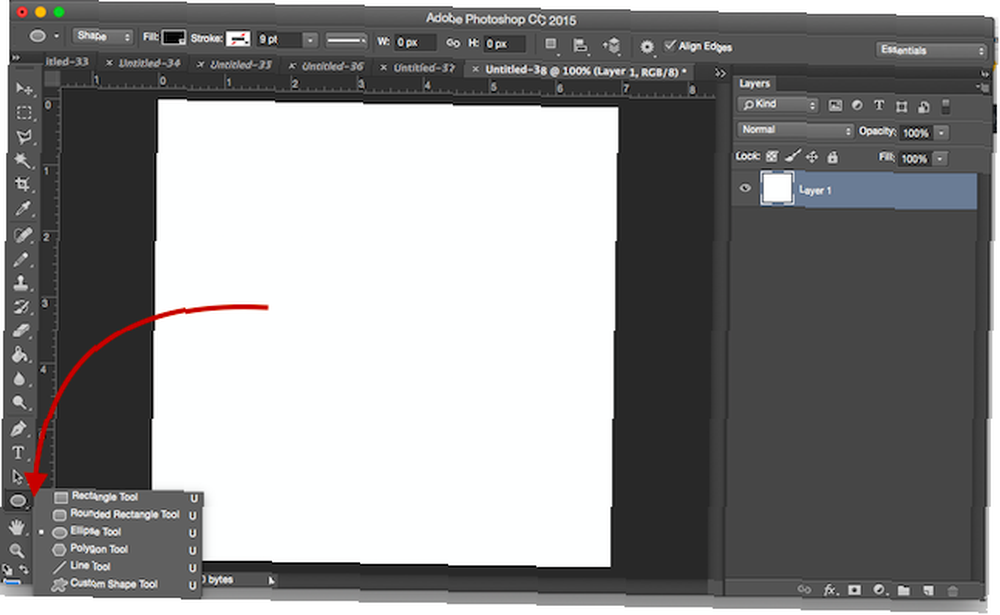
Za potrebe ovog vodiča, koristit ćemo se elipsom. Nakon odabira oblika, oblik možete nacrtati na jedan od dva načina. Možete povući kursor preko platna da biste stvorili elipsu.
Pridržavanje pomaka omogućit će vam da stvorite savršen krug pri korištenju elipse ili savršen kvadrat kada koristite pravokutnik. Alternativno, možete jednostavno kliknuti bilo gdje na platnu i unijeti točne dimenzije oblika koji želite stvoriti.
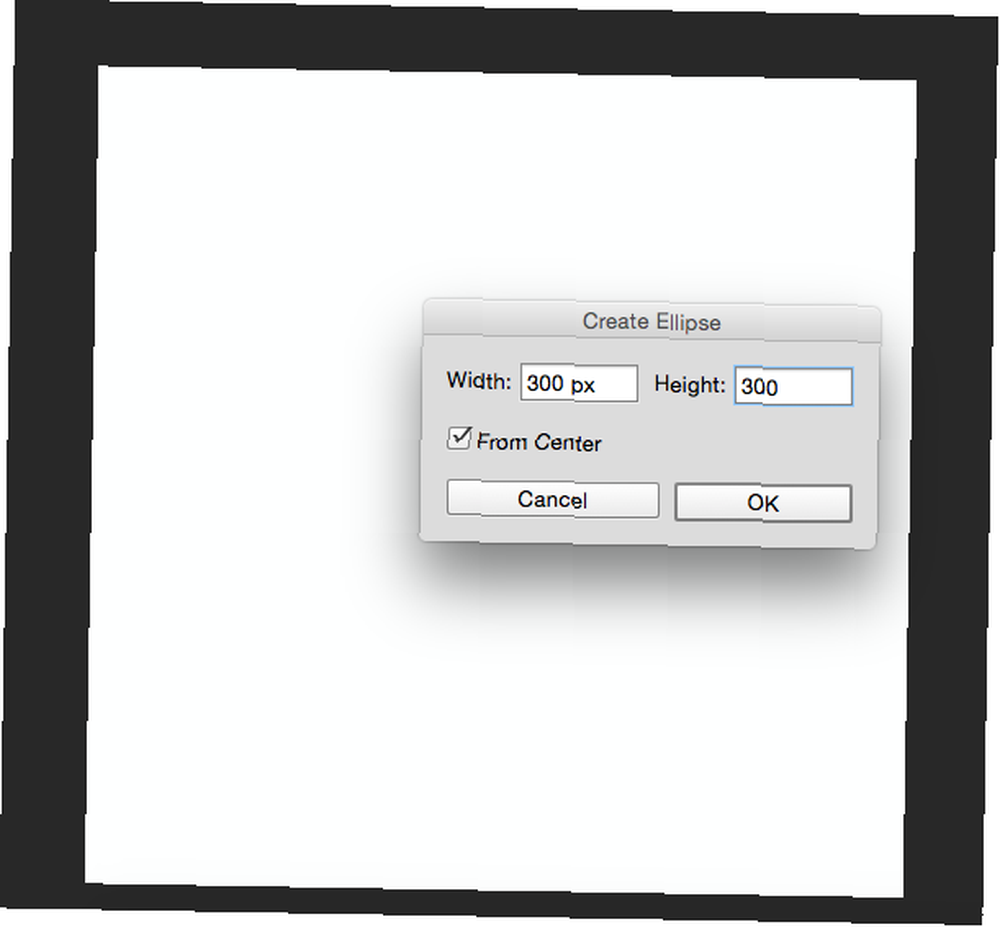
Odlučio sam stvoriti crni krug tako da je lako vidjeti na platnu. Boja je važna samo ukoliko možete vidjeti oblik jer će je slika potpuno prekriti.
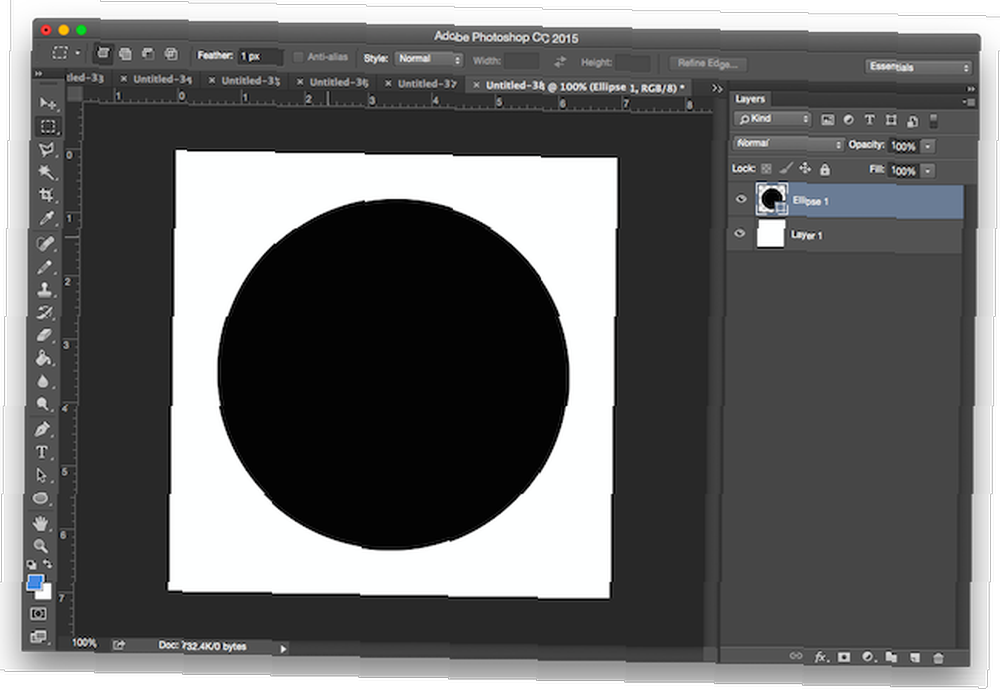
Dalje ćete htjeti umetnuti sliku koju želite uokviriti tim oblikom. Da biste to učinili, idite na File> Place Embedded i pomaknite se do mjesta gdje je datoteka spremljena na vašem računalu.
To radite na ovaj način, umjesto kopiranja i lijepljenja, omogućava vam da manipulirate slikom u Photoshopu bez unošenja nepovratnih promjena u izvornu datoteku.
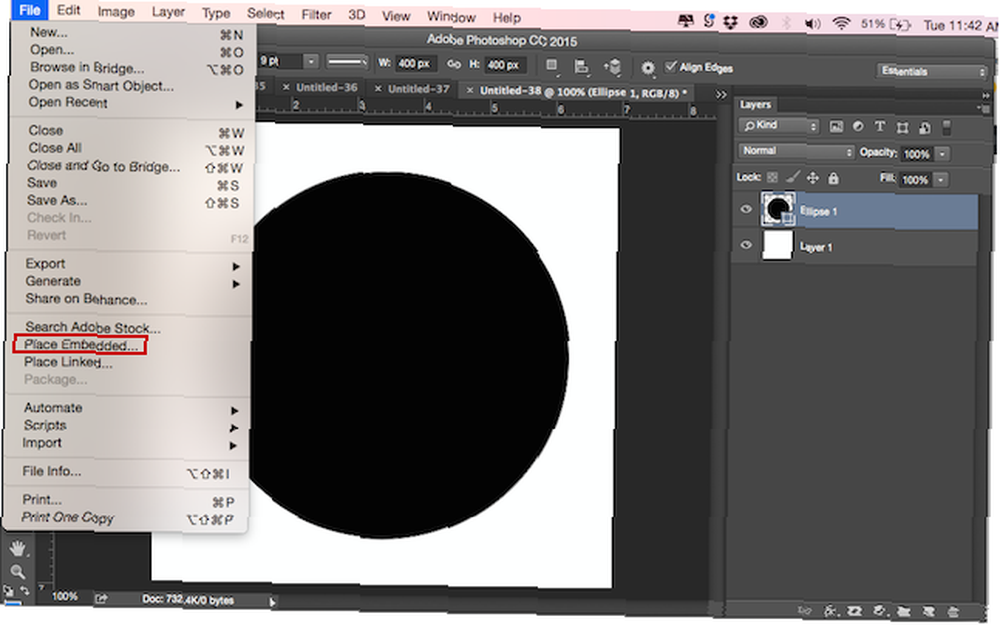
Koristim ovu sliku s Pixabaya, koju sam preuzeo u 1920 × 1524. Nakon navigacije do njega na mom računalu, izgledat će ovako kada ga otvorite u Photoshopu. Samo pritisnite Enter i on će stvoriti novi sloj na vašem platnu.
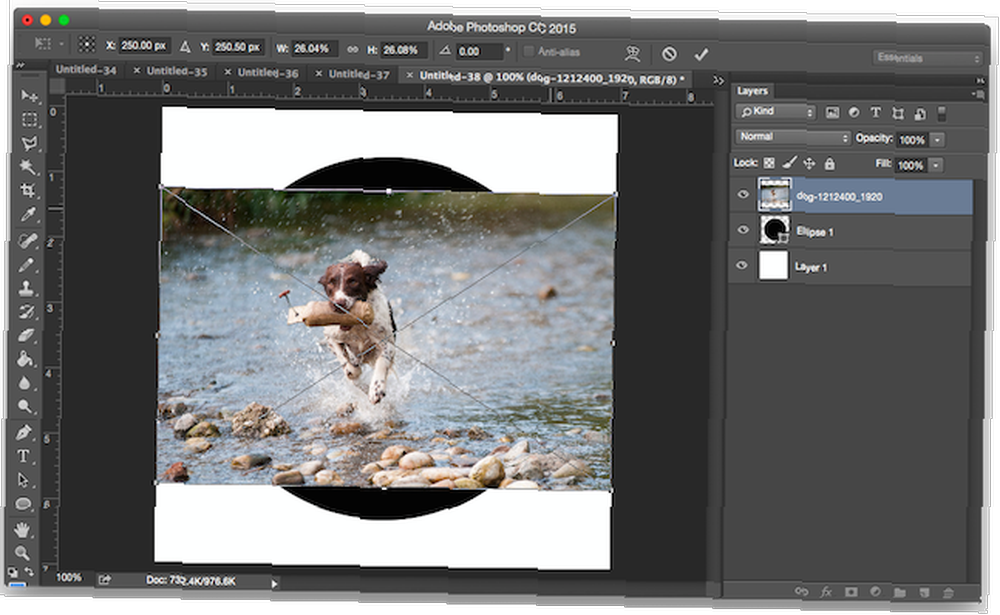
Primijetit ćete da je ograničio veličinu slike na granice mog platna širokog 500 piksela iako je veća slika. Da biste osigurali da će slika zauzeti sav krug, kliknite je desnom tipkom miša i odaberite “Besplatna transformacija”.
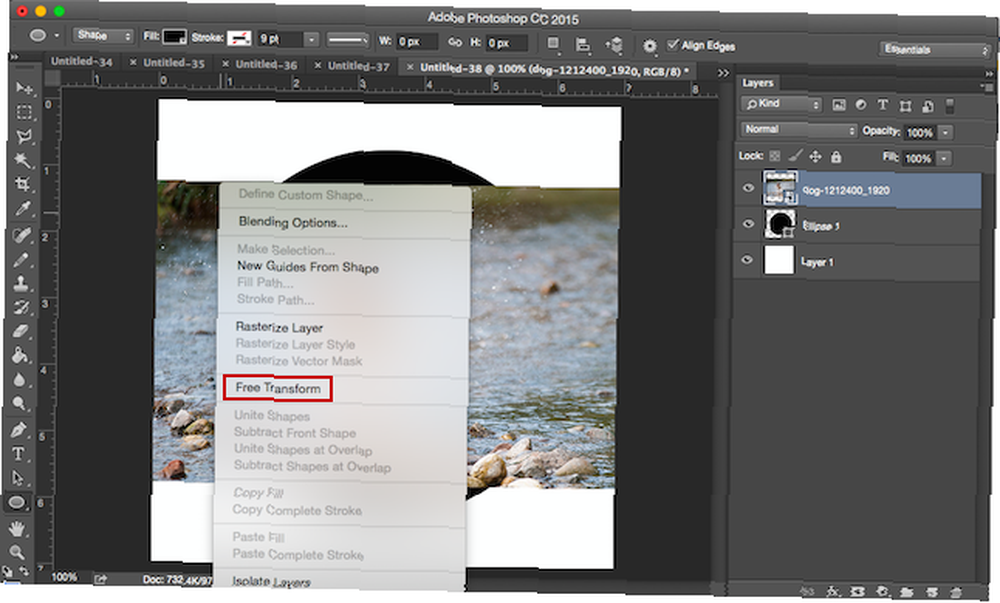
Preko slike ćete vidjeti iste dijagonalne linije. Povlačenje slike iz jednog ugla, dok držite pritisnutu tipku Shift da biste sačuvali omjer slike, povećajte sliku dok ne prekriva krug.
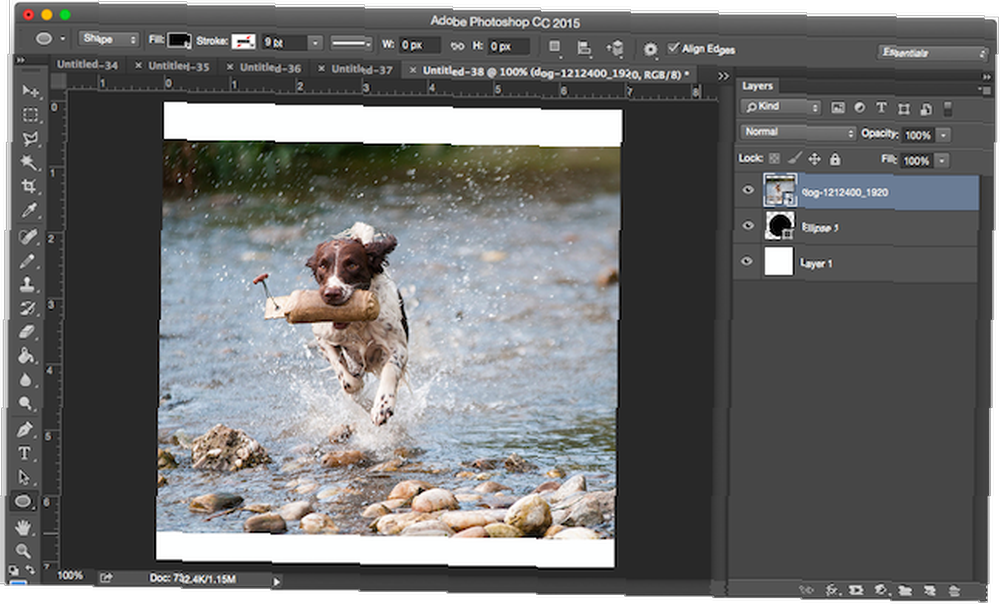
Zatim idite na ploču Slojevi, desnom tipkom miša kliknite sloj slike psa i kliknite “Napravite reznu masku”.
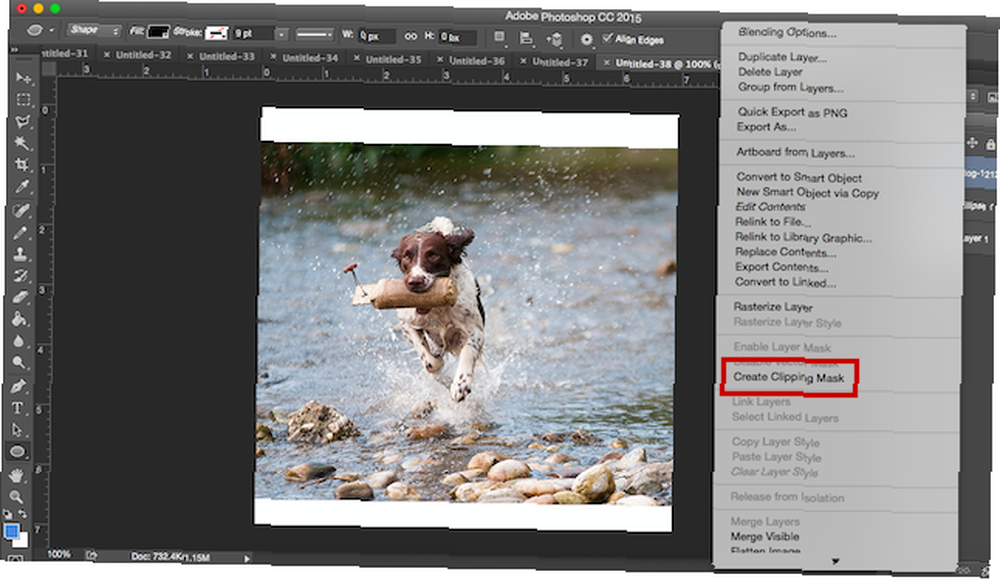
Tada ćete vidjeti granice slike ograničene na oblik kruga. Možete pomicati oblik, povećati ga ili smanjiti pomoću alata Free Transform i pokazati samo precizni dio slike koji se prikazuje.
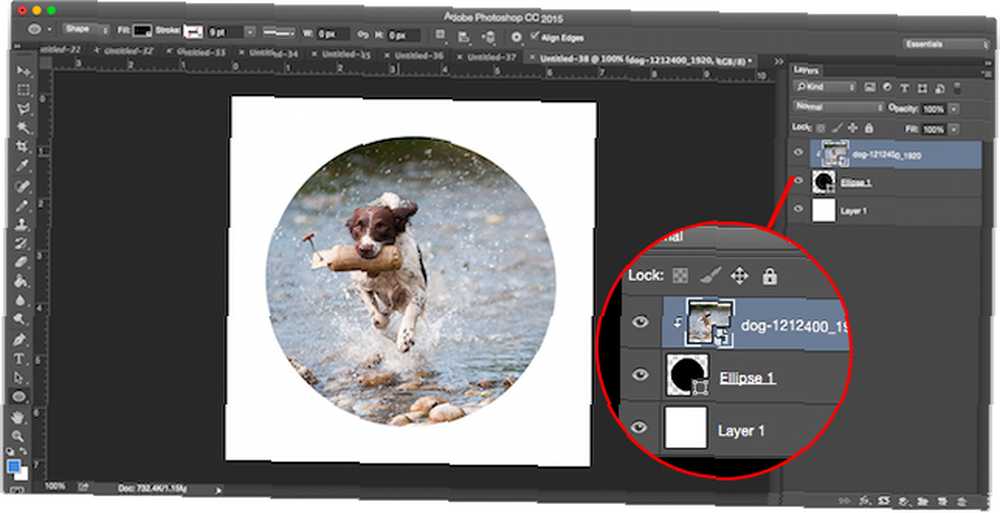
Ako vam je potrebno više savjeta, provjerite ovih pet jednostavnih načina na koje možete poboljšati svoje Photoshop vještine. 5 Jednostavnih načina za poboljšanje Photoshop vještina 5 lakih načina za poboljšanje Photoshop vještina Postoji puno jednostavnih načina na koje možete poboljšati svoje Photoshop vještine. Evo pobližeg pogleda na pet jednostavnih savjeta. .
Imate li brze savjete i trikove koje koristite u Photoshopu? Javite nam se u komentarima.











